限定子を作成する
学習の目的
この単元を完了すると、次のことができるようになります。
- 3 種類のクーポンについて説明する。
- 3 種類の顧客グループについて説明する。
- ソースコードのしくみを説明する。
- ソースコードの 3 つの使用方法を挙げる。
はじめに
Cloud Kicks のマーチャンダイザーである Brandon Wilson は春のキャンペーンで魅力的なプロモーションを提供したいと考えています。対象はロイヤルティプログラムのメンバーとしばらくの間購入がなかった買い物客です。対象者が特定できたところで、次は割引の資格をどのようにして獲得できるかを決める必要があります。
そこで使用するのが限定子です。限定子には次のタイプのものがあります。
-
クーポン: 買い物客が複数回または 1 回使用することで割引を得られるコード。
-
顧客グループ: 特定の顧客のリスト、または地理的な場所などの条件を満たす顧客。
-
ソースコード: 買い物客がアフィリエイト Web サイトのリンクをクリックすることで生成されるブラウザーの Cookie 上のコード。買い物客は自動的にストアフロントに転送されます。
Brandon はいくつかのプロモーション体験のために、複数の限定子を設定したいと考えています。それには、キャンペーン内の各プロモーション体験に限定子設定を使用します。キャンペーンの設定は後の単元で行います。
Brandon が限定子の設定方法を学ぶ様子を見ていきましょう。
- マーチャントが定義した単一コードクーポン
- 静的顧客グループ
- 動的顧客グループ
- ソースコード
クーポン
Brandon は Salesforce B2C Commerce でクーポンを作成するか、外部システムからクーポンをインポートすることができます。キャンペーンまたはプロモーションに関係しないクーポンもあります。クーポンをプロモーションの限定子として設定した場合、プロモーションの有効期限が切れるとクーポンの有効期限も切れます。
クーポンを 1 つ以上のプロモーションに割り当てたり、個別のプロモーションを複数のクーポンに関連付けたりできます。クーポンをキャンペーンに関連付けると、そのキャンペーンのすべてのプロモーションが自動的にそのクーポンを継承します。プロモーション内でクーポンを継承解除することもできます。
クーポンタイプ
Business Manager では次のタイプのクーポンを作成できます。
Type |
定義 |
Source (ソース) |
|---|---|---|
マーチャントが定義した単一コード |
クーポンごとに 1 つの固定クーポンコードを複数の買い物客が使用できます。 |
マーチャントが管理します。Business Manager で追加、削除できます。 |
マーチャントが定義した複数コード |
クーポンごとにコードのリストがあり、通常は外部システムからインポートされます。各コードを複数の買い物客が使用できます。 |
マーチャントが管理します。Business Manager で追加、削除できます。 |
システムにより生成 |
B2C Commerce で生成されたコード。各コードを複数の買い物客が使用できます。 |
エクスポートまたはスクリプティング API によって発行されます。形式は Business Manager で管理できます。 |
Brandon は使用回数の制限を使用して、各買い物客が 1 回のトランザクションで使用できる回数を制限します。
クーポンを作成する
このモジュールでは、受講者が B2C Commerce のマーチャンダイザーで、次のタスクを実行する適切な権限を有しているものと想定しています。ただし、B2C Commerce のマーチャンダイザーでなくても大丈夫です。このまま読み進み、Business Manager でマーチャンダイザーがこれらの手順をどのように実行するのかを見てみましょう。Trailhead Playground で次の手順を実行しないでください。Trailhead Playground では B2C Commerce を使用できません。
キャンペーンとプロモーションのテストは B2C Commerce の Staging (ステージング) インスタンスで実行することをお勧めします。Staging (ステージング) インスタンスがある場合は、次のステップをそこで試すことができます。ステージングインスタンスがない場合は、使用可能なインスタンスがないかマネージャーにお問い合わせください。
Brandon はまずマーチャントが定義した単一コードクーポンから始めます。次の作業を行います。
- Business Manager で [App Launcher (アプリケーションランチャー)] をクリックし、[Merchant Tools (マーチャントツール)] | [Online Marketing (オンラインマーケティング)] | [Coupons (クーポン)] を選択します。
-
[New (新規)] をクリックします。
- [ID] に
spring-codeと入力します。 - 大文字と小文字を区別するかどうかを選択します。Brandon は [いいえ] のままにします。
- [クーポンタイプ] で [単一コード] を選択します。
- [Coupon Code (クーポンコード)] に
SPRINGSPORTSと入力します。![Business Manager の [新規クーポン] ページ。](https://res.cloudinary.com/hy4kyit2a/f_auto,fl_lossy,q_70/learn/modules/b2c-campaigns-and-promotions/b2c-create-qualifiers/images/ja-JP/2a4385f099d33aa762fea0ab67a3cc16_kix.p0kc3veg0e9q.png)
-
[Save (保存)] をクリックします。
- [全般] タブ (すでに開いています) で次の手順を実行します。
![Business Manager のクーポンの [全般] タブ。](https://res.cloudinary.com/hy4kyit2a/f_auto,fl_lossy,q_70/learn/modules/b2c-campaigns-and-promotions/b2c-create-qualifiers/images/ja-JP/c77adbd23d3a2b6818485692f7e20443_kix.buhrhnlehobe.png)
- [Description (説明)] に
Spring sports coupon(春のスポーツクーポン) と入力します。 - クーポンを有効にします。
- [Redemption per Coupon Code (クーポンコードごとの使用制限)] を[Unlimited (無制限)] のままにします。
- [Redemptions per Customer (顧客ごとの使用制限)] に
1と入力します。(これは 1 つのメールアドレスによって表される 1 人の顧客がクーポンを使用できる回数です。)
- [Redemption per Time Period (期間ごとの使用制限)] に
10 days, 1 redemption(10 日間、1 回の使用) と入力します。(これはクーポンを受け入れる周期で、日数で指定します。たとえば、使用制限が 1 週間につき 1 回の場合に、買い物客がクーポンを 16 日に使用したとすると、再びクーポンを使用することができるのは 23 日になります。)
-
[Save (保存)] をクリックします。
Brandon は [クーポン] モジュールでクーポンをキャンペーンに割り当てることができます。ただし、彼は先にすべての限定子とプロモーションを作成してから、それをキャンペーンに追加したいと考えています。
顧客グループ
Brandon は顧客グループを使用することで、特定の顧客にコンテンツスロット、プロモーション、並べ替えルールを表示して、上質な体験を提供できます。
顧客グループタイプ
次のタイプの顧客グループを設定できます。
-
システム: Business Manager で事前に用意されているグループ。[Everyone (すべての顧客)]、[Registered (登録済み)]、[Unregistered (未登録)] があり、変更はできません。
-
静的: グループに買い物客を 1 人ずつ手動で追加するか、カスタマーリレーション管理 (CRM) システムから買い物客のリストをアップロードします。
-
動的: メンバーシップルールを作成して、特定のグループに顧客を配置します。ルールは顧客データ属性に基づくものです。たとえば、顧客の誕生日が 30 日以内である、などにします。
Brandon は次の顧客グループを設定します。
-
静的: ログイン済みのロイヤルティプログラムメンバー
-
動的: 休眠買い物客。
休眠買い物客とは、プロフィールを作成したが、しばらくの間買い物を行っていない買い物客です。
顧客グループを作成する
ロイヤルティプログラム顧客グループを作成する手順は次のとおりです。
- Business Manager で [App Launcher (アプリケーションランチャー)] をクリックし、[Merchant Tools (マーチャントツール)] | [Customers (顧客)] | [Customer Groups (顧客グループ)] を選択します。
-
[New (新規)] をクリックします。
- [ID] に
loyalty-shoppersと入力します。 - [タイプ] で [静的] を選択します。
![静的顧客グループが表示されている Business Manager の [新規顧客グループの作成] ウィンドウ。](https://res.cloudinary.com/hy4kyit2a/f_auto,fl_lossy,q_70/learn/modules/b2c-campaigns-and-promotions/b2c-create-qualifiers/images/ja-JP/688fecfc10b1edad74deb2095023b9d5_kix.21h5wf2acahq.png)
-
[Save (保存)] をクリックします。
-
[Members (メンバー)] タブをクリックします。
![Business Manager の顧客グループの [Members (メンバー)] タブ。](https://res.cloudinary.com/hy4kyit2a/f_auto,fl_lossy,q_70/learn/modules/b2c-campaigns-and-promotions/b2c-create-qualifiers/images/ja-JP/593b0ea3db4d91eb4455e8ad70d1ffa1_kix.8jlbdm6f0dlu.png)
-
[Assign (割り当て)] をクリックします。
- グループに追加する顧客を選択して、もう一度 [Assign (割り当て)] をクリックします。表示される顧客は商品を購入したときに認証情報を追加した顧客です。データは CRM システムからインポートする場合もあります。
![Business Manager の [顧客グループの編集] ページ。](https://res.cloudinary.com/hy4kyit2a/f_auto,fl_lossy,q_70/learn/modules/b2c-campaigns-and-promotions/b2c-create-qualifiers/images/ja-JP/5e7411064928266eafef378c41facac9_kix.f4hufuw9pnb9.png)
-
[Save (保存)] をクリックします。
休眠買い物客の顧客グループを作成する手順は次のとおりです。
- Business Manager で [App Launcher (アプリケーションランチャー)] をクリックし、[Merchant Tools (マーチャントツール)] | [Customers (顧客)] | [Customer Groups (顧客グループ)] を選択します。
-
[New (新規)] をクリックします。
- [ID] に
lapsed-shoppersと入力します。 -
[Dynamic (動的)] を選択します。
![動的顧客グループが表示されている Business Manager の [Create New Customer Group (新規顧客グループの作成)] ウィンドウ。](https://res.cloudinary.com/hy4kyit2a/f_auto,fl_lossy,q_70/learn/modules/b2c-campaigns-and-promotions/b2c-create-qualifiers/images/ja-JP/39885dda916b4659056be643d06abdb2_kix.3ja5kytufqly.png)
-
[Save (保存)] をクリックします。
- [General (全般)] タブで [Description (説明)] に
Shoppers that haven't visited the site in one year.(1 年間サイトを訪問していない買い物客) と入力します。 - [メンバーシップルール] の [Include Customers with (次の条件の顧客を含める)] セクションで [属性の選択] をクリックします。
- 次のように選択または入力します。属性: Visits (365)、演算子: が次の値に等しい、値: 0
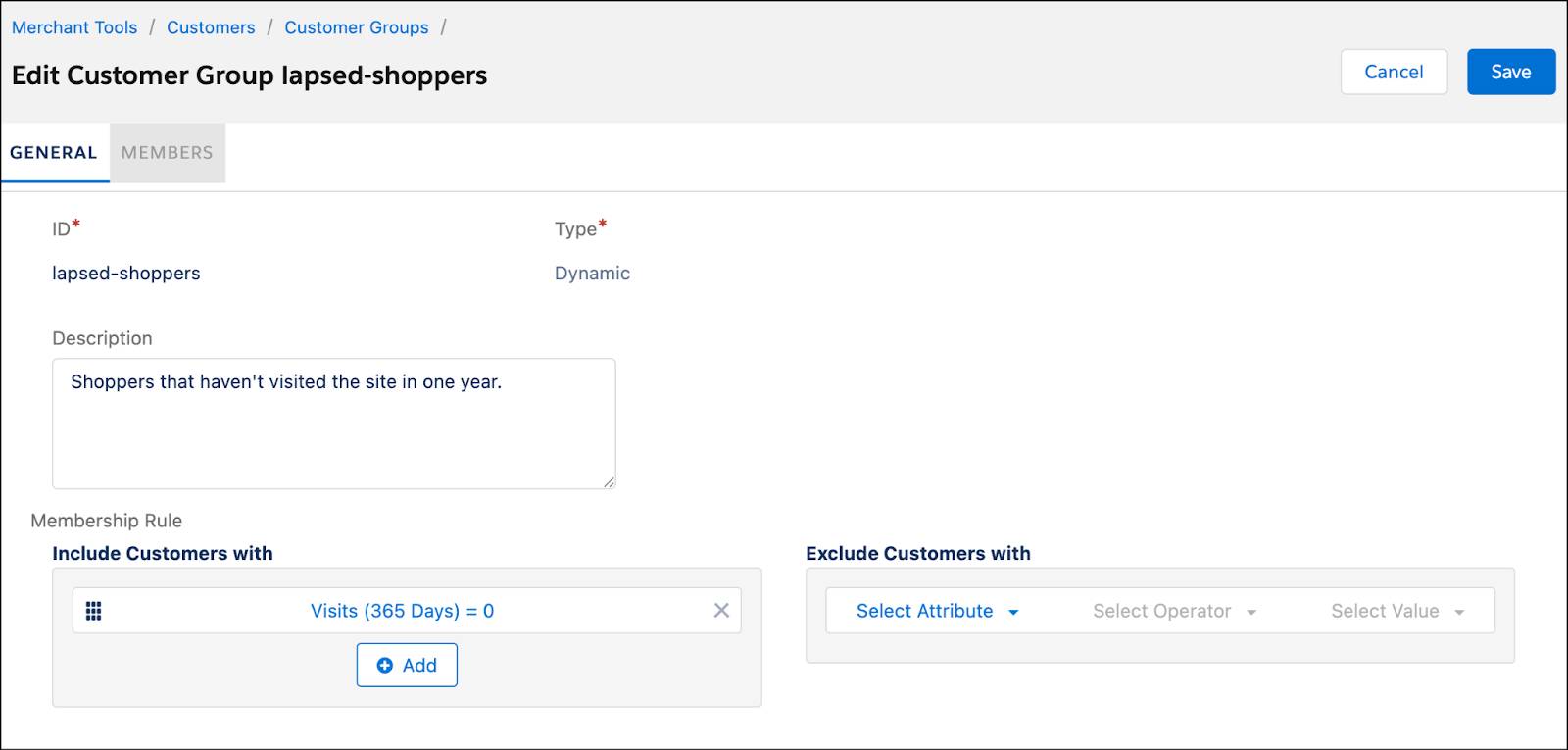
-
[Save (保存)] をクリックします。
ソースコード
買い物客がプロモーションの資格を得るためにクーポンコードを入力したときに、バックグラウンドでソースコードによっていくつかのアクションをトリガーできます。次のことを実行できます。
- 顧客を専用のランディングページ、注目商品の詳細ページ、カテゴリリスト、URL に転送する。
- 顧客を他のサイトにリダイレクトする。
- 価格表を有効にする。
- プロモーションを有効にする。
ソースコードの特長は、さまざまなことを実行できることです。ソースコードによって価格表を有効にすることや、ソースコードをキャンペーンの限定子として使用してプロモーション、並べ替えルール、コンテンツスロットを有効にすることができます。
Brandon はソースコードを使用して、買い物客がニュースレター Eメールをクリックしたときにプロモーションを有効にしたいと考えています。買い物客は Eメール内のリンクから Cloud Kicks のストアフロントに移動し、ソースコードが買い物客のマシンの Cookie に保存されます。これによって、買い物客が 100 米国ドルを超える注文をすると送料が無料になります。
Brandon はソースコードグループを作成すると 1 つ以上のリテラルコードまたは複数のコードに一致するパターンを含めることができると知りました。そこで、コードとして SPORT[1..10] を使用します。つまり、買い物客は SPORT1 と入力することはできますが、 sport1 は入力できません。
複数のコードを同じルールセット (価格表、プロモーション、リダイレクト) に対応付けることができます。これはソースコードグループの一部としてコードを定義することで実行できます。ただし、結果の追跡はソースコードごとに行われます。1 つ以上のソースコードをキャンペーンに割り当てることができます。そうすると、キャンペーン内のすべてのプロモーションでそのソースコードが使用されます。
ソースコードを作成する
ソースコードを作成する手順は次のとおりです。
- Business Manager で [App Launcher (アプリケーションランチャー)] をクリックし、[Merchant Tools (マーチャントツール)] | [Online Marketing (オンラインマーケティング)] | [Source Code Groups (ソースコードグループ)] を選択します。
-
[New (新規)] をクリックします。
- [ID] に
source-code-springと入力します。 - 説明、開始日、終了日を入力します。Brandon はこのソースコードをキャンペーンに追加するため、日付はキャンペーンのスケジュール内にする必要があります。
- [Cookie Duration in Days (Cookie 継続期間 (日))] に
30と入力します。 - 有効にします。
![Business Manager の [新規ソースコードグループ] ページ。](https://res.cloudinary.com/hy4kyit2a/f_auto,fl_lossy,q_70/learn/modules/b2c-campaigns-and-promotions/b2c-create-qualifiers/images/ja-JP/1d50f7df03c379b7f2927cfcefa48a48_kix.va2bu5vr992t.png)
-
[Apply (適用)] をクリックします。
-
[コード] タブをクリックします。
- [Source Code Specification (ソースコード仕様)] に
SPORT[1..10]というコードを入力します。 -
[Add (追加)] をクリックします。
- コードをテストします。
- ソースコードファイルに
sport1と入力し、[Test Match (テスト一致)] をクリックします。一致しないというエラーメッセージが表示されます。
- ソースコードファイルに
SPORT1と入力し、[Test Match (テスト一致)] をクリックします。一致するというメッセージが表示されます。
次のステップ
この単元では、Brandon がプロモーション限定子としてのクーポン、顧客グループ、ソースコードについて学習し、春のキャンペーンの限定子を作成する手順を見てきました。次は、プロモーションのしくみについて学習します。
リソース